Би ослын бүртгэлийг хэрхэн хадгалах, илгээх вэ?
Бүх хүмүүст гэнэт гэнэт тамхинаас гарах, эсвэл хөлдөх эсвэл бусад хачин зан үйлүүд гарч байсан. Apple, Microsoft, Google-ийн хамгийн том компаниуд хүртэл янз бүрийн шалтгаанаар апп сүйрүүлдэг алдаатай байдаг. Энэхүү сүйрлийг арилгахад хөгжүүлэгчдэд туслахын тулд таны хийж чадах хамгийн хэрэгтэй зүйл бол ослын талаархи илтгэлийг илгээх болно. OS бүр ослын тайланг янз бүрийн аргаар үүсгэдэг. Асуудлыг олж мэдэхэд туслахын тулд OS-ийн ослын бүртгэлийг хэрхэн олох, илгээх талаар энд харуулав.
Mac
Мэдэх сайн арга бол асуудлыг олж мэдэхийн тулд Консол програмыг хэрхэн нээх, ашиглах явдал юм. Консол програмыг нээхийн тулд:
Консол дээр Spotlight Search (command spacebar) бичээд буцах товчийг дарж програмаа нээнэ үү. Үүнийг 2 аргаар ашиглаж болно.
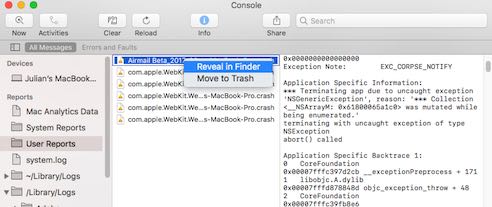
- Зүүн талд байрлах User Reports хавтасыг сонгоно уу (дээрээс харна уу). Тухайн програмын ослын тайланг 'Finder-д илгээх' дээр хулганы баруун товчийг дарна уу (гарчигт энэ нь нэртэй байх болно) И-мэйл бидэнд.
- Хэрэв програм ажиллуулахгүй эсвэл өөр програм ажиллуулахгүй байх асуудал гарвал та Console App-ийг өөр аргаар ашиглаж болно. Хэрэглэгчийн тайланг зүүн талд (дээр) сонгохын оронд ихэвчлэн төхөөрөмжүүдийн дээд хэсэгт байрлах Mac-аа сонгоно уу. Дараа нь цэвэрлэх товчлуур дээр дараад програмыг ажиллуулж үзээрэй. Консол програм руу буцаж очоод тэнд байгаа мөрүүдийг хуулж аваад юу болж байгааг харахын тулд дүн шинжилгээ хийхээр бидэнд илгээнэ үү.
 Тагийн
Тагийн
Хэрэв танд iOS 10.3 буюу түүнээс дээш хувилбар байгаа бол Тохиргоо> Нууцлал руу орж доош гүйлгээд Analytics дээр дарна уу.
“Апп хөгжүүлэгчидтэй хуваалцах.” Гэсэн хоёрдахь зүйлийг товшино уу. Ирээдүйд таны осолд орсон бүх зүйлийг Apple компани бүртгэх бөгөөд ослын дэлгэрэнгүйг бид харах боломжтой болно.
Android
Дэлгүүрээс ослын бүртгэлийн програмыг үнэгүй татаж аваарай. Ослын бүртгэлийг имэйлээр илгээж, таны төхөөрөмж эсвэл компьютер дээр хадгалах боломжтой. Төхөөрөмждөө тохирох програмыг сонгож, бүртгэлийг хэрхэн цуглуулах талаархи програмын зааврыг уншина уу. Сүйрлийг зохих ёсоор нь авахын тулд та үүнийг дахин хуулбарлах хэрэгтэй болж магадгүй юм. Та ослын бүртгэлээ авсны дараа асуудал оруулахдаа файл хавсаргаж болно.
Хэрэв та Android 4.x эсвэл 5.x ашиглаж байгаа бол бидэнд a Алдааны тайланг авна уу.
Windows ширээний компьютер
Windows 7 ба түүнээс дээш хувилбаруудын хувьд.
Танд хэрэгтэй далд файл байгаа тул дараахь зүйлийг хийнэ үү.
1 дугаартай. Дахь Start цэс, бичнэ үү: Folder Options.

2 дугаартай. Дахь Фолдерын сонголтууд цонхыг дар харах таб, дараа нь сонгоно уу Нууцлагдсан файл, хавтас > Нуугдсан файлууд, фолдерууд болон хөтчүүдийг харуул

3. Одоо iWatermark Pro суулгацын ослын бүртгэлийг олоорой.
C: \Хэрэглэгчид \ [хэрэглэгчийн нэр] \ AppData \ Роуминг \ Autodesk \ SketchBook \ [хувилбарын дугаар] \ Хуваалцсан \ ослын бүртгэл
4. Сүйрлийн бүртгэлээ аваад дарж хүсэлтээ илгээнэ үү энд.
----
* Дээрх процедурыг хийсэн Sketchbook-т баярлалаа.

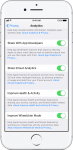 Тагийн
Тагийн